So entfernen Sie eine SIM-Karte von einem iPhone
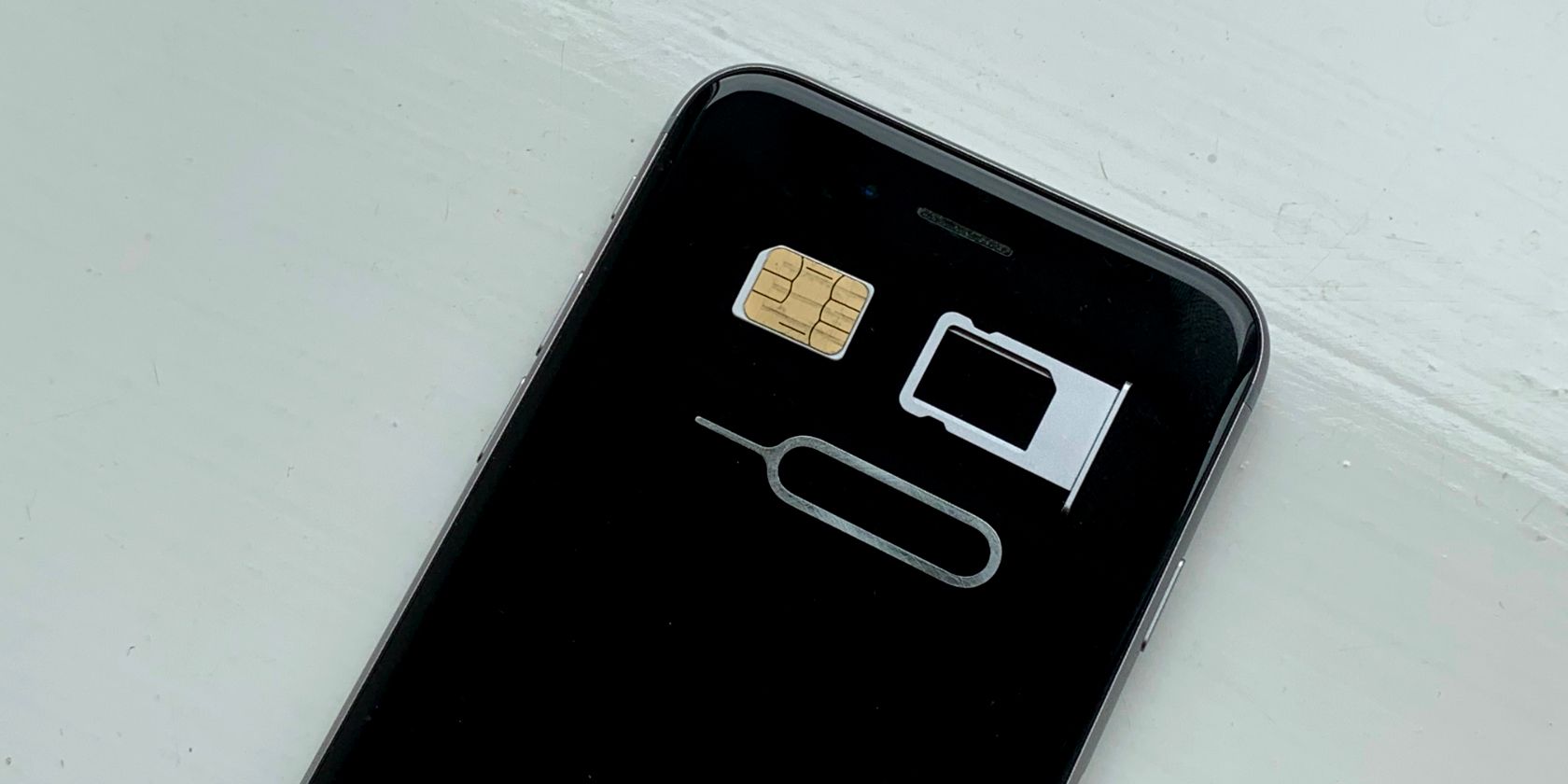
Möglicherweise müssen Sie die SIM-Karte von Ihrem iPhone entfernen, wenn Sie ein Upgrade auf ein neues Gerät durchführen, das Netzwerk wechseln oder Ihr Telefon zur Reparatur einsenden. Apple macht es einfach, die SIM-Karte herauszunehmen, egal welches iPhone-Modell Sie haben. Sie benötigen lediglich ein Tool zum Entfernen der SIM-Karte oder eine Büroklammer.
Wir zeigen Ihnen, wie Sie die SIM-Karte aus Ihrem iPhone herausholen und durch eine neue ersetzen können, unabhängig davon, ob es sich um eine andere Größe oder ein digitales eSIM handelt.
Befolgen Sie die gleichen Anweisungen, um die SIM-Karte auch von Ihrem iPad zu entfernen.
Auf einer Subscriber Identifier Module-Karte – besser bekannt als SIM-Karte – werden Ihre Telefonnummer und die Details des Mobilfunkplans gespeichert. Sie können es von einem Telefon auf ein anderes verschieben und Ihre Telefonnummer passt dazu.
Dies bedeutet jedoch, dass Sie keine Anrufe oder Textnachrichten empfangen können, nachdem Sie die SIM-Karte von Ihrem iPhone entfernt haben. Sie können auch keine Mobilfunkdaten mehr verwenden, obwohl Sie weiterhin eine Verbindung zu Wi-Fi herstellen können.
Alles, was Sie tun müssen, um dies zu beheben, ist eine neue SIM-Karte, die mit einem Konto mit Anrufen, Texten oder Mobilfunkdaten verknüpft ist. Alternativ können Sie Ihre vorhandene SIM-Karte in ein neues Telefon einlegen und diese stattdessen verwenden.
Es spielt keine Rolle, ob es sich um ein iPhone oder ein Android-Gerät handelt, Ihre SIM-Karte sollte in beiden Fällen funktionieren. Sie müssen jedoch sicherstellen, dass Sie ein entsperrtes Telefon verwenden oder dass Ihre SIM-Karte mit dem Netzwerk übereinstimmt, für das das Telefon gesperrt ist.
Während ältere Mobiltelefone die SIM-Karte unter dem Akku aufbewahrten, finden Sie sie auf einem iPhone stattdessen in einem SIM-Fach an der Seite des Geräts.

Dies bedeutet, dass Sie die SIM-Karte sicher von Ihrem iPhone entfernen können, ohne sich vorher Gedanken über das Ausschalten machen zu müssen.
Um das SIM-Fach auf Ihrem iPhone zu finden, entfernen Sie die Hülle und halten Sie das iPhone mit dem Bildschirm nach oben aufrecht. Das SIM-Fach befindet sich am rechten Rand des Geräts, etwa in der Mitte der Seite. Dies gilt für alle Geräte vom iPhone 4 bis zum iPhone 11 und höher.

Auf dem iPhone 3GS oder älter befindet sich stattdessen das SIM-Fach oben auf dem iPhone. Es befindet sich zwischen dem Netzschalter und dem Kopfhöreranschluss.
Nachdem Sie das SIM-Fach auf Ihrem iPhone gefunden haben, setzen Sie das mit Ihrem iPhone gelieferte SIM-Entfernungswerkzeug in das kleine kreisförmige Loch ein. Wenn Sie das SIM-Entfernungswerkzeug nicht haben oder nicht finden können, funktioniert eine gerade Büroklammer genauso gut.

Drücken Sie fest in das Loch und das SIM-Fach springt ein wenig heraus. Es reicht gerade aus, um das Tablett zu greifen und es ganz herauszuschieben.

Schieben Sie Ihre SIM-Karte aus dem Fach, um sie zu entfernen, oder drehen Sie das Fach um, und die SIM-Karte fällt heraus.

Stellen Sie sicher, dass Sie das SIM-Kartenfach nicht verlieren, da es normalerweise Daten enthält, die mit Ihrem iPhone verknüpft sind. Es ist eine gute Idee, es wieder in Ihr iPhone zu schieben, auch wenn Sie keine neue SIM-Karte einlegen. Dadurch wird vermieden, dass Staub oder Wasser in den offenen SIM-Kartensteckplatz gelangen und die internen Komponenten beschädigen.
Um das SIM-Kartenfach wieder in Ihr iPhone einzulegen, schieben Sie es einfach in den Steckplatz und drücken Sie es wieder ein.
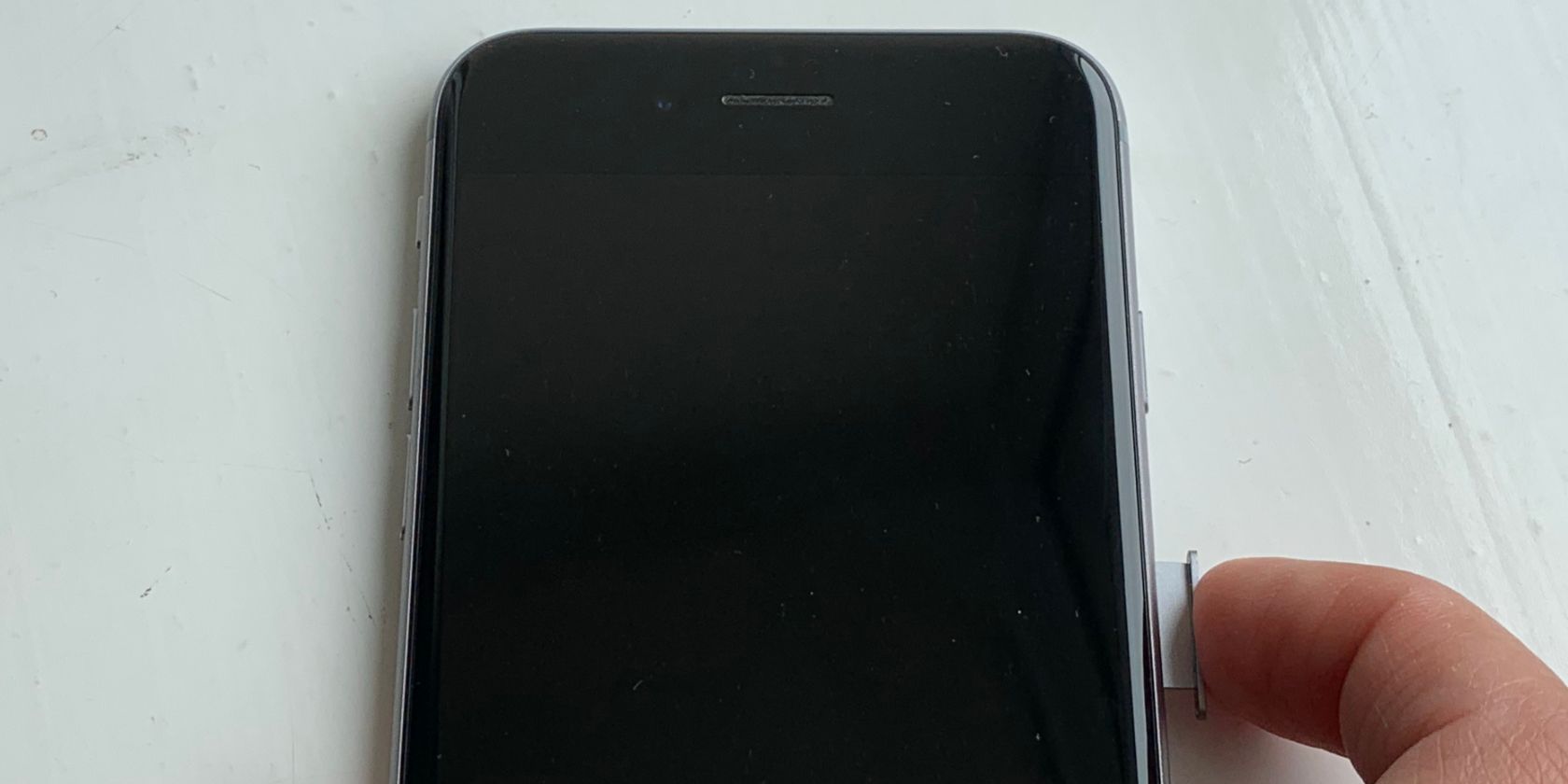
Wenn Sie die SIM-Karte von Ihrem iPhone entfernen, ersetzen Sie sie meistens entweder durch eine neue SIM-Karte oder verschieben Ihre SIM-Karte in ein neues Telefon. In beiden Fällen ist es einfach, eine SIM-Karte in ein beliebiges iPhone einzulegen und gemeinsam zu verwenden.
Befolgen Sie die obigen Schritte, um das SIM-Kartenfach von Ihrem iPhone zu entfernen. Legen Sie dann Ihre SIM-Karte vorsichtig mit den Metallanschlüssen nach unten in das Fach.

Beachten Sie die abgewinkelte Ecke Ihrer SIM-Karte und richten Sie sie an der SIM-Kartenform im Fach aus. Ihre SIM-Karte sollte nur in einer einzigen Ausrichtung in das Fach passen.
Schieben Sie nun das Fach mit der SIM-Karte wieder in die Seite Ihres iPhones. Es sollte reibungslos vollständig hineingleiten, obwohl Sie es am Ende fest einrasten müssen.
Drücken Sie Ihre SIM-Karte nicht mit Gewalt in das Fach oder in Ihr iPhone, wenn sie nicht passt.
Ihre SIM-Karte sollte fast sofort mit dem iPhone funktionieren. Wenn dies nicht der Fall ist, starten Sie Ihr iPhone neu oder wenden Sie sich an Ihren Mobilfunkanbieter, um das Problem zu beheben.
SIM-Karten sind im Laufe der Jahre in verschiedenen Größen aufgetaucht, in Originalgröße, Mikro und jetzt in Nano. Wenn Ihre SIM-Karte nicht einfach in das SIM-Fach Ihres iPhones eingelegt werden kann, haben Sie die falsche Größe.
Wenn Ihre SIM-Karte zu groß ist, schauen Sie sie sich genau an, um festzustellen, ob Sie eine kleinere herausspringen können. Manchmal bieten Netzwerke SIM-Karten an, die in verschiedenen Größen erhältlich sind.
Wenn Ihre SIM-Karte zu klein ist, prüfen Sie, ob Sie einen SIM-Adapter in die Hände bekommen können, mit dem Sie ihn auf die nächste Größe ändern können.

Der nächstbeste Schritt, wenn Ihre SIM-Karte nicht zu Ihrem iPhone passt, besteht darin, sich an Ihren Mobilfunkanbieter zu wenden und ihn zu bitten, einen Ersatz zu senden. Dies ist normalerweise kostenlos und Sie können sogar Ihre Nummer oder Vertragsdaten auf die neue SIM-Karte übertragen, damit Sie nichts verlieren.
Wir empfehlen, Ihre SIM-Karte nicht in eine kleinere Form zu schneiden oder einen provisorischen Adapter zu erstellen, um sie größer zu machen. Jede dieser Optionen kann das Innere Ihres iPhones beschädigen, da sie nicht zu einem bündigen Sitz zwischen Ihrer SIM-Karte und dem SIM-Fach führen.
Wenn Sie ein iPhone XR, ein iPhone XS oder höher besitzen, können Sie möglicherweise zwei SIM-Karten mit Ihrem iPhone verwenden. Dies ist besonders nützlich, wenn Sie für geschäftliche und private Anrufe eine separate Nummer verwenden. Sie können sogar eine Standardnummer für jeden Kontakt in Ihrem Adressbuch auswählen.
In den meisten Ländern bedeutet ein Dual-SIM-iPhone, dass Sie eine Nano-SIM-Karte und ein eSIM verwenden können. Es ist jedoch möglich, dass Sie stattdessen zwei Nano-SIM-Karten verwenden können.
Ein eSIM ist eine digitale SIM-Karte . Sie müssen es also nicht physisch in Ihr iPhone einlegen. Verwenden Sie eine der folgenden Methoden, um ein eSIM auf Ihrem iPhone einzurichten:
- Öffnen Sie die Kamera und scannen Sie den QR-Code von Ihrem Mobilfunkanbieter.
- Laden Sie die App Ihres Netzbetreibers aus dem App Store herunter und befolgen Sie die In-App-Anweisungen.
- Gehen Sie zu Einstellungen> Mobilfunk> Mobilfunkplan hinzufügen> Details manuell eingeben .
Wenn Ihr iPhone zwei Nano-SIM-Karten unterstützt, entfernen Sie das SIM-Fach und legen Sie die Nano-SIM-Karten mit den Metallanschlüssen nach außen auf beide Seiten. Setzen Sie das Fach wieder in Ihr iPhone ein und gehen Sie zu Einstellungen> Mobilfunk , um die verschiedenen Telefonnummern anzuzeigen.
Wenn Sie Ihre SIM-Karte entfernen und in ein neues iPhone einlegen, werden Ihre Telefonnummer und die Angaben zum Mobilfunkanbieter auf dieses neue Telefon übertragen. Sie müssen jedoch weiterhin alle Ihre Kontakte, Fotos, Apps und anderen Daten separat übertragen. Sie können dies normalerweise mit einem Backup oder einem Datenübertragungsdienst tun.
